Jika artikel terdahulu saya membuat sebuah entry data menggunakan UserForm (Form Control) dengan coding VBA dan kali ini saya buatkan sheet1 sebagai form controlnya sedangkan untuk sheet2 digunakan sebagai tempat menyimpan datanya. Jadi Anda akan diajak mengentry data melalui cell yang telah disiapkan di sheet1 dan apabila Anda bandingkan dengan userform cell ini dianggap sebagai textbox.
Okeh mari kita mulai
Langkah pertama Anda buatkan seperti halnya melihat aplikasi-aplikasi yang pernah Anda lihat atau gunakan misalnya saya contohkan sederhana formnya seperti berikut ini
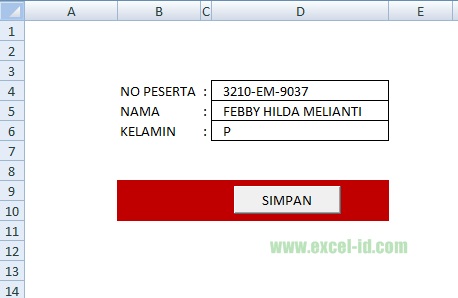
Form Entry data diatas berada pada worksheet1 dengan field yang sederhana ada 3 yaitu Nomor Peserta, Nama, serta Jenis Kelamin kemudian saya tambahkan tombol "simpan" tombol simpan ini saya buat melalui menu Developer kemudian form control Button.
Sub Copykan()Penjelasan Coding:
Application.ScreenUpdating = False
Dim copySheet As Worksheet
Dim pasteSheet As Worksheet
Set copySheet = Worksheets("Sheet1")
Set pasteSheet = Worksheets("Sheet2")
copySheet.Range("D4:D6").Copy
pasteSheet.Cells(Rows.Count, 1).End(xlUp).Offset(1, 0).PasteSpecial xlPasteValues, Transpose:=True
Application.CutCopyMode = False
Application.ScreenUpdating = True
End Sub
Dari coding diatas saya buatkan sebuah module yaitu Module1 dengan Prosedure "Copykan"
Simak Juga :
Coding Simpan Data Ke Database Melalui UserForm
Application.ScreenUpdating = False
Artinya : Coding ini tidak akan menampilkan apa-apa pada layar monitor padahal program telah dilakukan untuk menampilkannya Anda bisa merubahnya dengan TRUE
Dim copySheet As Worksheet
Dim pasteSheet As Worksheet
Coding diatas merupakan pendefinisian terhadap worksheet yaitu copySheet dan pasteSheet dan keduanya memiliki typedata Worksheet
Set copySheet = Worksheets("Sheet1")
Set pasteSheet = Worksheets("Sheet2")
Setelah saya definisikan kemudian saya akan menset bahwa copySheet merupakan worksheet "Sheet1" sedangkan pasteSheet merupakan "Sheet2"
copySheet.Range("D4:D6").Copy
dan koding diatas merupakan kode untuk mengcopy data dengan alamat range D4:D6 yang ebrada pada sheet1
pasteSheet.Cells(Rows.Count, 1).End(xlUp).Offset(1, 0).PasteSpecial xlPasteValues, Transpose:=True
Sedangkan coding yang ini merupakan coding untuk mempaste hasil copyan diatas kedalam sheet2 dengan kondisi dibawah cell A1 dengan type paste nya adalah paste spesial dan transpose artinya data yang tadinya vertikal dicopy menjadi data yang horizontal dan tentunya akan diisi kembali apabila dibawah baris yang ada isinya pada cell A2 tersebut.
Application.CutCopyMode = False
Merupakan tindakan atau coding yang tidak menampilkan marque copy maupun cut sehingga tidak akan terlihat namun proses tetap dilakukan
Application.ScreenUpdating = True
Nah kalo koding yang ini aplikasi tidak akan menampikan apa-apa karena SreenUpdating memiliki type TRUE Anda bisa menggantinya menjadi FALSE.
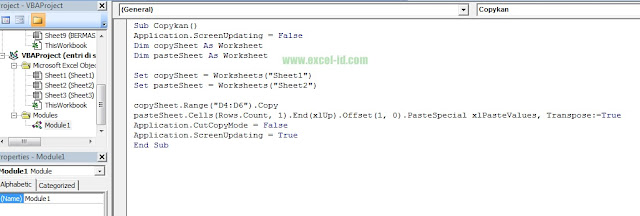
Setelah coding diatas Anda ketikkan silakan panggil macronya melalui Button1 yang telah diganti dengan tulisan "SIMPAN" untuk cara memanggil macro sudah pernah saya bahas silakan baca-baca kembali
Baca Juga :
Cara Memasukan Data pada Sheet yang Berbeda
Selesai.
Semoga bermanfaat dan tulisan ini mudah-mudahan bisa menjawab pertanyaan teman saya pak PERU DERISBURMAN dan Pak SUYATNO semoga ilmunya terus berkembang.
Pelajari Bagaimana :
Cara Menghapus Data Dari Database Melalui Tombol
0 Response to "Function Cara Entry Data Di Sheet2 Melalui Sheet1 Dengan Paste Value Dan Transpose #Rumus Ajaib"
Post a Comment